VMM2012应用指南之12- 创建自助服务用户并分配云
河北经贸大学
王春海
如果要在云中创建、管理虚拟机,首先要创建自助服务帐户,在创建用户角色的同时即可以分配云。本节介绍这部分内容。
【说明】在做下面的这个操作的时候,需要向“库”服务器再添加另外一个库的路径,用于保存云中的虚拟机。例如,在本示例中,可以向mh13.heinfo.net的主机添加名为cloud-vhds的共享,你需要在库中添加这个路径。
(1)在VMM管理控制台中,在“设置”选项组中,在“安全性→用户角色”中,管理用户角色。在默认情况下,只有“管理员”用户角色,这是在安装VMM的时候自动创建的,如图12-1所示。可以查看“管理员”角色中包括的用户,用鼠标右击“管理员”在弹出的快捷菜单中选择“属性”。
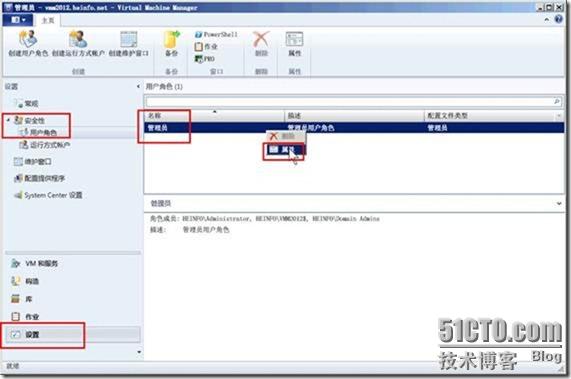
图12-1 管理员角色
(2)在打开的“管理员 属性”对话框中,在“成员”选项中,可以看到默认的管理员包括域的Administrator帐户、域的Domain Admins用户组,以及VMM2012$,如图12-2所示。查看之后,关闭“管理员 属性”对话框。
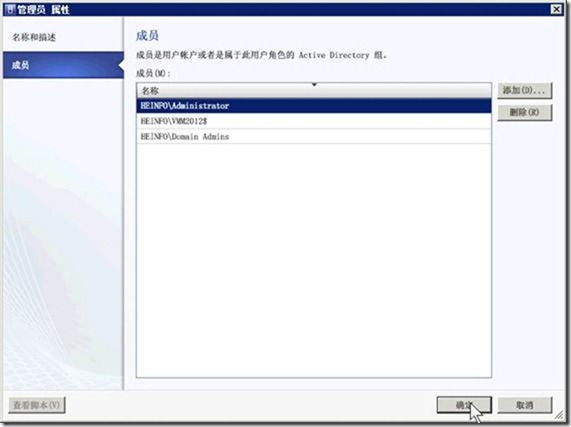
图12-2 管理员角色的成员
(3)返回到VMM控制台后,单击工具栏上的“创建用户角色”按钮,如图12-3所示。
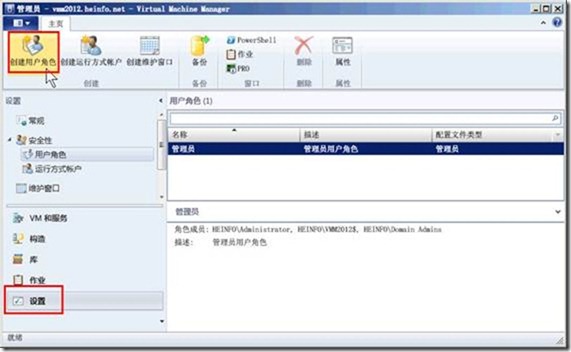
图12-3 创建用户角色
(4)在“名称和描述”对话框,为此用户角色提供名称和描述,通常情况下设置的名称与用途或功能相关,这是为了后期的管理。在此设置名称为“自助服务管理员帐户”,如图12-4所示。

图12-4 设置名称
(5)在“配置文件”对话框为此用户角色选择用户角色配置文件,在此选择“自助服务用户”,如图12-5所示。
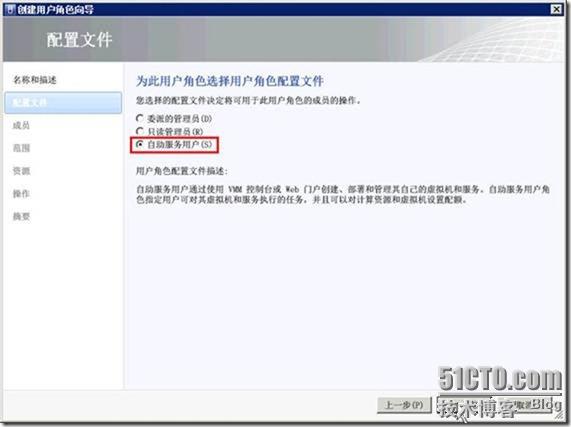
图12-5 配置文件
(6)在“成员”对话框,添加属于此用户角色的用户,在此添加域管理员帐户组即Domain Admins,如图12-6所示。单击“添加”按钮,在弹出的“选择用户、计算机或组”对话框中,在“输入对象名称来选择”文本框中输入Domain Admins,然后单击“检查名称”按钮,之后单击“确定”按钮。

图12-6 添加成员
(7)在“范围”对话框,设置用户角色可对哪些对象执行操作,在此选择前方中创建的“云”,该云的名称为Cloud,如图12-7所示。
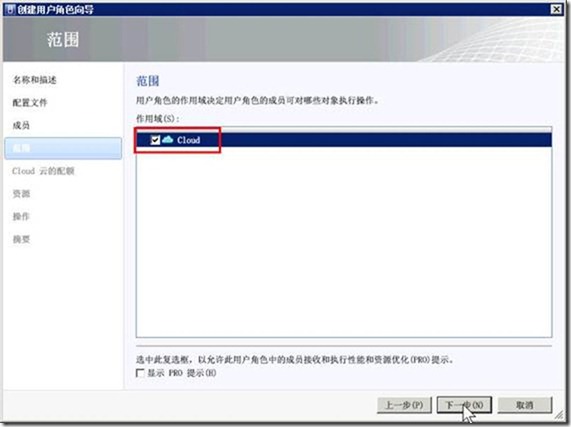
图12-7 范围
(8)在“Cloud 云的配置”对话框,分别选择角色级别配额与用户级别配额。角色级别配置是此角色所有成员之和所使用资源的最大值,默认是“无限制”,在此修改“自定义配置”为10、虚拟机为10;在“成员级别配额”处,选择每个成员使用资源的最大值,默认是“无限制”,在此修改“自定义配置”为6、虚拟机为8,如图12-8所示。
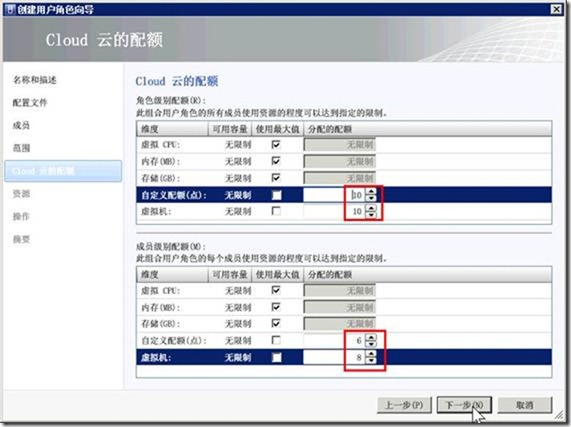
图12-8 为角色级别与用户级别设置资源限制
(9)在“资源”对话框,设置此用户角色的每个成员可以使用的资源,如图12-9所示,单击“添加”按钮,浏览选择可用的资源。

图12-9 添加资源
在VMM中,资源包括VM模板、服务模板、服务实例、硬件配置文件、来宾操作系统配置、应用程序配置文件等,在本示例中选择VM模板,如图12-10所示,选择Windows 7与Windows 2008 R2的VM模板,如图12-10所示。

图12-10 选择资源
(10)在“指定用户角色数据路径”处,单击“浏览”按钮,选择此用户角色每个成员都能将其数据上载到此库路径的位置,在本示例中选择mh13.heinfo.net的cloud-vhds共享文件夹,如图12-11所示。在执行这个操作之前,需要向库服务器中添加这个库共享。

图12-11 指定用户角色数据路径
(11)在“操作”对话框,为此用户角色选择允许的操作,由于是自助服务管理员帐户,故单击“全选”按钮,选择所有的功能,如图12-12所示。当然,在管理员创建其他权限的角色时,可以根据需要选择。
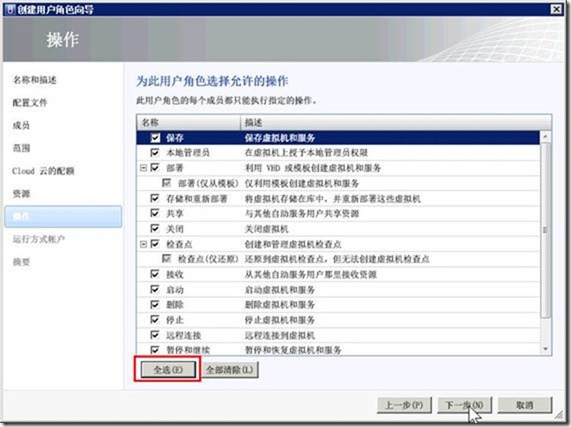
图12-12 操作
(12)在“运行方式帐户”对话框,指定此用户角色的每个成员只能使用指定的运行方式帐户,单击“添加”按钮,添加前方中创建的名为heinfo-administrator的帐户,该帐户为域管理员帐户,如图12-13所示。
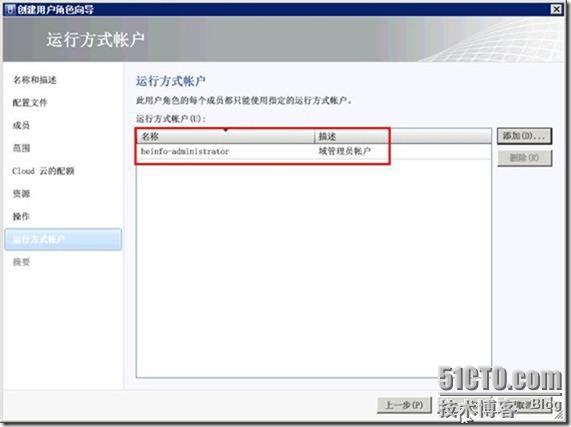
图12-13 运行方式帐户
(13)在“摘要”对话框显示了角色、分配云、添加资源的相应配置,检查无误之后,单击“完成”按钮,如图12-14所示。

图12-14 摘要
(14)随后会弹出“作业”对话框,开始创建用户角色并按要求分配云,作业完成后,单击右上角的“关闭”按钮,关闭作业对话框,如图12-15所示。
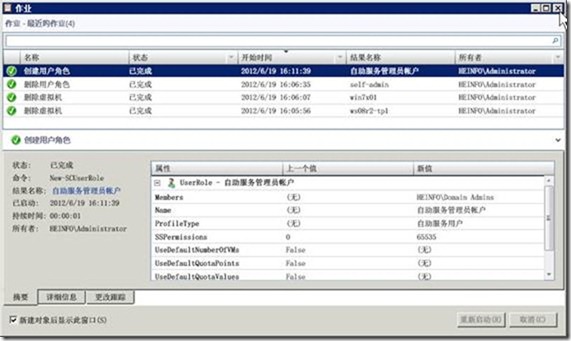
图12-15 作业
另外,你也可以在VMM控制台中,在“VM和服务”选项组中,通过单击工具栏上的“分配云”按钮,开始创建自助服务用户并完成分配云的操作,这些不一一介绍。相关操作如图46-25、图46-26所示。

图46-25 分配云
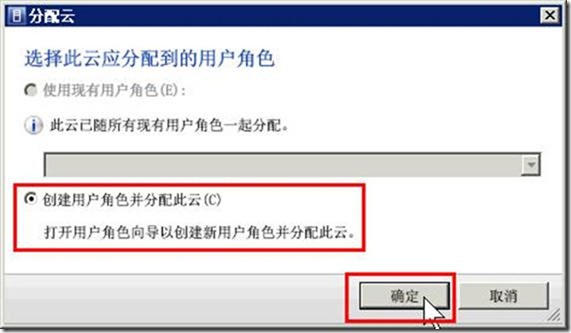
图46-26 创建用户角色并分配云
本文出自 “王春海的博客” 博客,谢绝转载!